Tabloya naverokê
Di vê gotarê de, hûn ê bi awayên cûrbecûr fêr bibin ku hûn bi karanîna fonksiyona CONCATENATE û "&" rêzikên nivîsê, hejmar û dîrokan li Excel bi hev ve girêdin. makînevan. Em ê her weha li ser formulên ku şaneyên takekesî, stûn û rêzan li hev bicivînin nîqaş bikin.
Di pirtûkên weyên xebatê yên Excel de, dane her gav ne li gorî hewcedariyên we têne saz kirin. Pir caran dibe ku hûn bixwazin naveroka yek hucreyê li hucreyên kesane veqetînin an berevajî vê yekê bikin - daneyên ji du an bêtir stûnan li yek stûnek hev bikin. Nimûneyên hevpar tevlêbûna nav û beşên navnîşanan, berhevkirina nivîsê bi nirxek formula-rêveberî, nîşankirina tarîx û demjimêran di forma xwestî de, ji bo ku çend navan bi nav bikin.
Di vê dersê de, em ê teknîkên cihêreng lêkolîn bikin. Têkiliya rêza Excel, ji ber vê yekê hûn dikarin ji bo pelên xebata xwe rêbaza herî baş hilbijêrin.
Di Excel de "concatenate" çi ye?
Di eslê xwe de, du rê hene Daneyên di pelên berbelav ên Excel de berhev bikin:
- Haneyên yekbûyî
- Nirxên şaneyan bi hev ve girêdidin
Dema ku hûn hune li hev bikin, hûn "fizîkî "du an jî zêdetir şaneyan li yek şaneyê bicivînin. Wekî encamek, şaneyek we ya mezintir heye ku li ser çend rêz û/an stûnan tê xuyang kirin.
Dema ku hûn hucreyên Excel-ê bi hev ve girêdidin , hûn tenê naveroka ji wan şaneyan. Bi gotinek din, lihevhatina di Excel de pêvajoyek e ku du an bêtir nirx bi hev ve girêdide. Ev rêbaz pir caran tê bikaranînfonksîyon
Di Excel 365 û Excel 2021 de, ev formula hêsan dê rêzek hucreyan di ronahiyê de bigihîne hev:
=CONCAT(A1:A10)
Rêbaz 4. Pêveka Merge Cells bikar bînin
Rêyek bilez û bê formula ji bo girêdana her cûrbecûr di Excel de ev e ku meriv pêveka Merge Cells bi vebijarka " Hemû deveran di hilbijartinê de bike yek " vegirtî bikar bîne, wekî ku di de hatî destnîşan kirin. Nirxên çend şaneyan di yek şaneyê de berhev dike.
Excel "&" operator li hember fonksiyona CONCATENATE
Gelek bikarhêner dipirsin ka gelo ji bo tevlêbûna rêzan di Excel de kîjan rêyek bikêrtir e - fonksiyona CONCATENATE an "&" operator.
Cûdahiya rastîn tenê sînorê 255 rêzikan a fonksiyona CONCATENATE ye û di dema karanîna ampersand de ti sînordariyek wusa tune. Ji bilî wê, di navbera van her du rêbazan de ne cûdahî heye, ne jî di navbera CONCATENATE û "&" formulas.
Û ji ber ku 255 hejmareke bi rastî pir mezin e û hûn ê qet hewce nekin ku ew çend rêzan di xebata rastîn de bi hev re bikin, cûdahî di nav rehetî û karanîna hêsan de ye. Hin bikarhêner formulên CONCATENATE xwendinê hêsantir dibînin, ez bixwe tercîha "&" bikar tînim. awa. Ji ber vê yekê, bi tenê teknîka ku hûn pê rehettir hîs dikin bisekine.
Berevajî CONCATENATE di Excel de (hucreyên parçekirin)
Berevajî hevgirtina li Excel ev e ku naveroka yek hucreyê li çend şaneyan dabeş bike. . Ev dikare bi çend awayên cûda pêk were:
- Texttaybetmendiya Stûnan
- Vebijarka dagirtina Flash di Excel 2013 û bilindtir de
- Fonksiyon TEXTSPLIT di Excel 365 de
- Formulên xwerû ji bo dabeşkirina hucreyan (NAVÎ, RAST, ÇEP, hwd.)
Hûn dikarin di vê gotarê de agahdariya kêrhatî jî bibînin: Meriv çawa hucreyên li Excel-ê vedike.
Di Excel de bi lêzêdeka Merge Cells re bi hev re bibin yek
Bi pêveka Merge Cells ku di Ultimate Suite ji bo Excel-ê de tê de, hûn dikarin herduyan jî bi bandor bikin:
- Bêyî ku daneyan winda bikin, çend şaneyan bi hev bikin .
- Nirxên çend şaneyan di şaneyek yekta de bigihînin hev û wan bi her veqetînerê ku hûn hilbijêrin veqetînin.
Amûra Merge Cells bi hemî guhertoyên Excel-ê yên ji 2016-an heya 365-an re dixebite û dikare hemî cûreyên daneyê tevî rêzikên nivîsê, jimar, tarîx û sembolên taybetî tevde bike. Du avantajên wê yên sereke sadebûn û leza wê ne - her hevgirtinek bi çend klîkekê pêk tê.
Nirxên çend şaneyan di yek şaneyê de berhev bikin
Ji bo ku hûn naveroka çend şaneyan tevbigerin, hûn hilbijêrin range ji bo girêdan û veavakirina mîhengên jêrîn:
- Li binê Çi were yek kirin , Haneyên nav yek hilbijêrin .
- Li binê Bi re tevbigerin, veqetandek binivîsin (di rewşa me de girseyek û valahiyek).
- Cîhê ku hûn dixwazin encamê bi cih bikin hilbijêrin.
- Ya herî girîng, Hilbijêra Hemû qadên di hilbijartinê de bike yek hilde. Ev vebijark e ku kontrol dike ka hucre li hev têne an wannirx bi hev ve girêdayî ne.
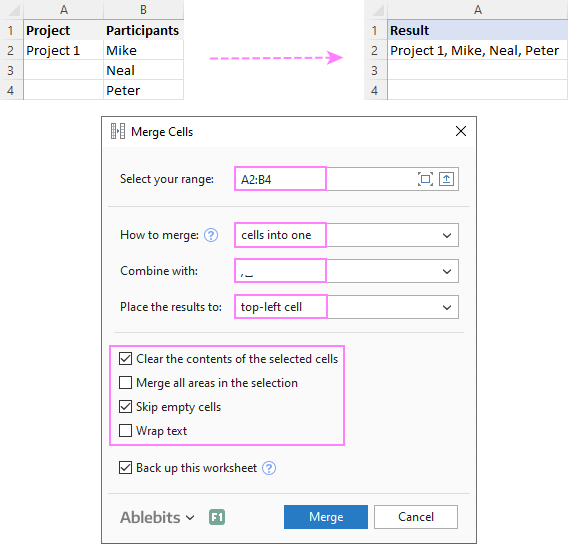
Roj bi rêz stûnan bigihînin hev
Ji bo ku du an zêdetir stûnan bigihînin hev, hûn mîhengên Merge Cells bi rengekî mîna hev mîheng dikin lê hilbijêrin stûnan bikin yek û encaman bixin stûna çepê.
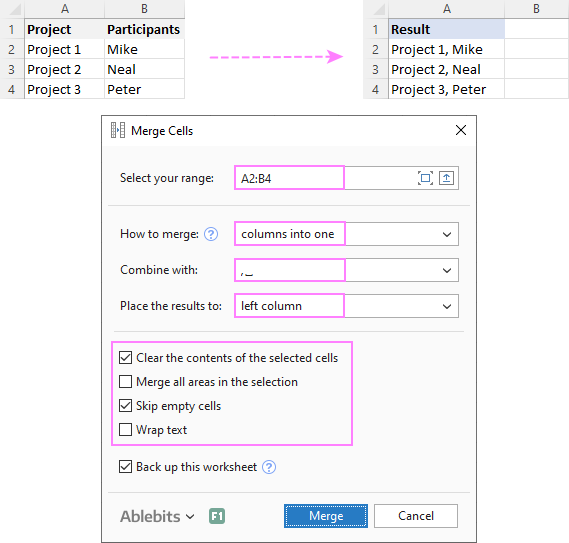
Rêzên stûn-bi-stûn bibin yek
Ji bo berhevkirina daneyan di her rêz, stûn de -bi-stûn, tu hildibijêrî:
- Rêzan bi hev re bikin yek .
- Ji bo veqetandinê veqetîna rêzê bikar bînin.
- Encamên di rêza jorîn de bi cih bikin.
Dibe ku encam bi vî rengî xuya bike: 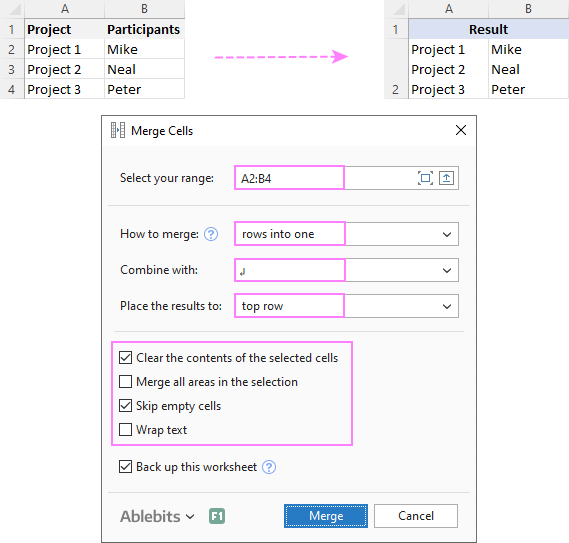
Ji bo kontrolkirina çawaniya lêzêdekirina Hucreyên Merge dê bi berhevokên daneyên we re mijûl bibin, hûn bi xêr hatin ku hûn guhertoyek ceribandinê ya bi tevahî fonksiyonel a Suite Ultimate ji bo Excel-ê li jêr dakêşin.
Bi vî rengî meriv di Excel de tête girêdan. Ez ji bo xwendinê spas dikim û hêvî dikim ku hefteya pêş me we li ser bloga xwe bibînim!
Daxistinên berdest
Mînakên formula yên hevgirtinê (pelê xlsx)
Darizana 14-rojî ya Ultimate Suite versiyon (pelê .exe)
çend perçeyên nivîsê yên ku di şaneyên cihêreng de dimînin bi hev re bikin (ji hêla teknîkî ve ji van re rêzikên nivîsêan jî bi tenê rêziktê gotin) an jî nirxek bi formula-hesabkirî têxin orta hin nivîsê. Dîmenê jêrîn ferqa di navbera van her du rêbazan de destnîşan dike: 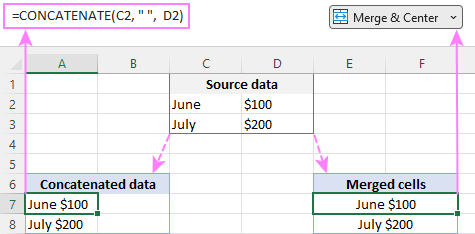
Yekhevkirina hucreyan di Excel de mijara gotarek cihê ye, û di vê dersê de, em ê du awayên sereke yên girêdana rêzan nîqaş bikin. di Excel de - bi karanîna fonksiyona CONCATENATE û operatora hevgirtinê (&).
Fonksiyon CONCATENATE ya Excel
Fonksiyon CONCATENATE di Excel de ji bo girêdana perçeyên cûda yên nivîsê bi hev re an berhevkirina nirxên ji çend xane di şaneyek de.
Sîntaksa Excel CONCATENATE wiha ye:
CONCATENATE(text1, [text2],…)Li ku derê text rêzika nivîsê ye, referansa hucreyê an jî nirxa bi formula-rêvebir.
Fonksiyon CONCATENATE di hemî guhertoyên Excel 365 - 2007 de tê piştgirî kirin.
Mînakî, ji bo girêdana nirxên B6 û C6 bi comm a, formula ev e:
=CONCATENATE(B6, ",", C6)
Nimûneyên bêtir di wêneya jêrîn de têne xuyang kirin:
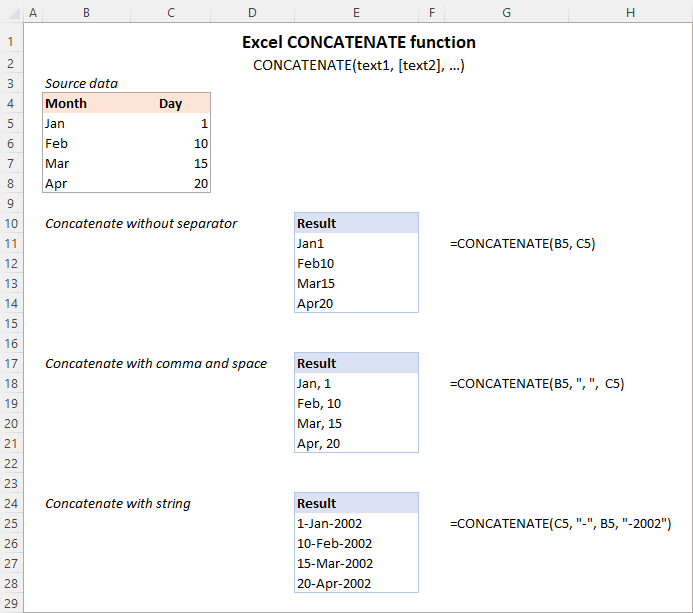
Nîşe. Di Excel 365 - Excel 2019 de, fonksiyona CONCAT jî heye, ku bi tam heman hevoksaziyê serketiyek nûjen a CONCATENATE ye. Her çend fonksiyona CONCATENATE ji bo lihevhatina paşverû tê hilanîn, Microsoft ti soz nade ku ew ê di guhertoyên pêşerojê de were piştgirî kirin.Excel.
Bikaranîna CONCATENATE di Excel-ê de - tiştên ku têne bîra kirin
Ji bo ku hûn formûlên CONCATENATE-ê her gav encamên rast peyda bikin, rêzikên jêrîn ên hêsan bi bîr bînin:
- Excel Ji bo fonksiyona CONCATENATE herî kêm argumanek "nivîsar" hewce dike ku bixebite.
- Di yek formulekê de, hûn dikarin heta 255 rêzan, bi tevahî 8,192 tîpan bigihînin hev.
- Encama fonksiyona CONCATENATE ev e her tim rêzeka nivîsê ye, heta dema ku hemû nirxên çavkaniyê jimar bin.
- Berevajî fonksiyona CONCAT, Excel CONCATENATE rêzikan nas nake. Pêdivî ye ku her referansa hucreyê ji hev cuda were navnîş kirin. Mînakî, divê hûn CONCATENATE(A1, A2, A3) û ne CONCATENATE(A1:A3) bikar bînin.
- Eger yek ji argumanan nederbasdar be, fonksiyona CONCATENATE #VALUE vedigerîne! xeletî.
"&" operatorê ku di Excel de rêzan bi hev ve girêdide
Di Microsoft Excel de, nîşana ampersand (&) rêyek din e ji bo girêdana hucreyan. Ev rêbaz di gelek senaryoyan de pir bikêr tê ji ber ku nivîsandina ampersand ji nivîsandina peyva "concatenate" pir bileztir e :)
Mînakî, ji bo girêdana du nirxên şaneyê bi valahiyek di navberê de, formula ev e:
=A2&" "&B2
Meriv çawa di Excel-ê de bi hev ve girêdide - mînakên formula
Li jêr hûn ê çend mînakên karanîna fonksiyona CONCATENATE li Excel-ê bibînin.
Duyan bi hev ve girêdin an jî bêtir şaneyên bê veqetandî
Ji bo ku nirxên du şaneyan li hev bikin yek, hûnFormula hevgirtinê di forma xweya herî hêsan de:
=CONCATENATE(A2, B2)
An
=A2&B2
Ji kerema xwe re nirxan bi hev re bê xêzkirin, mîna ku di dîmenê de nîşan dide. li jêr.
Ji bo bihevxistina hucreyên pirjimar , divê hûn her referansa şaneyê bi rengekî yekalî peyda bikin, her çend hûn şaneyên hevgirtî li hev bikin. Mînak:
=CONCATENATE(A2, B2, C2)
An
=A2&B2&C2
Formul hem ji bo nivîsê hem jî ji bo hejmaran dixebitin. Di rewşa jimareyan de, ji kerema xwe ji bîr mekin ku encam rêzek nivîsê ye. Ji bo veguhertina wê bi hejmarê, tenê derana CONCATENATE bi 1-ê zêde bikin an jî 0 lê zêde bikin. Mînak:
=CONCATENATE(A2, B2)*1
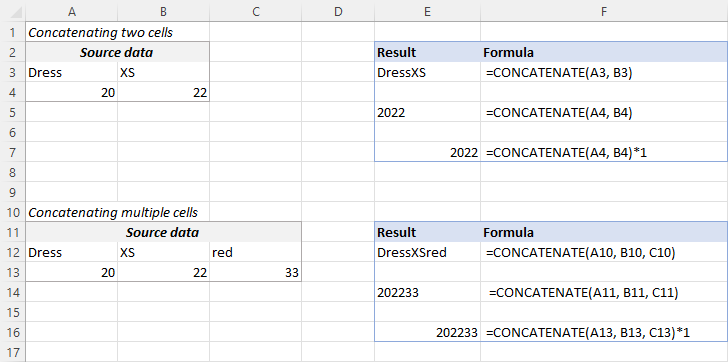
Şîret. Di Excel 2019 û mezintir de, hûn dikarin fonksiyona CONCAT-ê bikar bînin da ku bi lez û bez bi karanîna yek an çend referansên rêzê ve gelek şaneyan bi hev ve girêbidin.
Haneyên bi valahiyek, comma an veqetandekek din ve girêbidin
Di pelên xebatê de, dibe ku hûn pir caran hewce bikin ku hûn nirxan bi rengekî ku tê de binbirr, valahî, nîşanên xalbendî yên cihêreng an jî tîpên din ên wekî defek an xêzek tê de hene, bikin. Ji bo kirina vê yekê, bi tenê karaktera xwestinê di formula pêwendiya xwe de bixin. Bînin bîra xwe ku hûn wê karakterê têxin nav nîşanan, wekî ku di mînakên jêrîn de têne xuyang kirin.
Du şaneyên bi valahiyek :
=CONCATENATE(A2, " ", B2)
an
=A2 & " " & B2
Lihevkirina du şaneyan bi comma :
=CONCATENATE(A2, ", ", B2)
an
=A2 & ", " & B2
Têkilkirina du şaneyan bi daçek :
=CONCATENATE(A2, "-", B2)
an
=A2 & "-" & B2
TheWêneya jêrîn nîşan dide ku encam çawa xuya dikin: 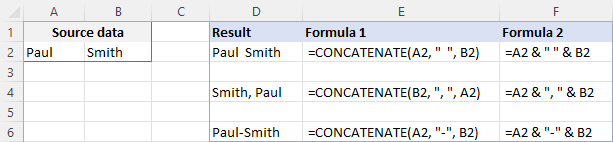
Serişte. Di Excel 2019 û jortir de, hûn dikarin fonksiyona TEXTJOIN bikar bînin da ku rêzikên ji gelek şaneyan bi her veqetanderê ku hûn diyar dikin re bikin yek.
Têkilkirina rêzika nivîsê û nirxa şaneyê
Tu sedemek Excel tune Fonksiyona CONCATENATE tenê bi tevlêbûna nirxên hucreyan ve were sînordar kirin. Her weha hûn dikarin wê bikar bînin da ku rêzikên nivîsê berhev bikin da ku encam watedartir bikin. Mînakî:
=CONCATENATE(A2, " ", B2, " completed")
Formula jorîn bikarhêner agahdar dike ku projeyek diyar qediyaye, wekî di rêza 2-ê de di dîmena jêrîn de. Ji kerema xwe bala xwe bidin ku em valahiyek berî peyva "qediyayî" zêde dikin da ku rêzikên nivîsê yên hevgirtî ji hev veqetînin. Di navbera nirxên hevgirtî de cîhek (" ") jî tê danîn, da ku encam wekî "Projeya 1" ne "Project1" were xuyang kirin.
Bi operatora hevgirtinê re, formula dikare bi vî rengî were nivîsandin:
=A2 & " " & B2 & " completed"
Bi heman awayî, hûn dikarin rêzek nivîsê di destpêkê an jî di nîvê formula hevgirêdana xwe de lê zêde bikin. Mînakî:
=CONCATENATE("See ", A2, " ", B2)
="See " & A2 & " " & B2 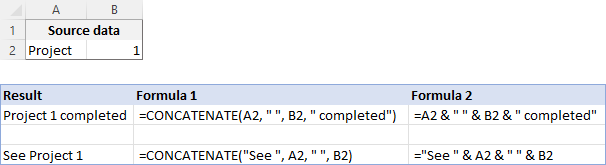
Tevlî rêzika nivîsê û formuleke din bibin
Ji bo ku encama ku ji hêla hin formulan ve hatî vegerandin ji bikarhênerên xwe re bêtir fêm bike, hûn dikare wê bi rêzika nivîsê ve girêbide ku rave dike ku nirx bi rastî çi ye.
Mînakî, hûn dikarin formula jêrîn bikar bînin da ku tarîxa heyî bi forma xwestî vegerînin û diyar bikin ka kîjan tarîxe:
=CONCATENATE("Today is ",TEXT(TODAY(), "mmmm d, yyyy"))
="Today is " & TEXT(TODAY(), "dd-mmm-yy") 
Şîret. Heke hûn dixwazin daneyên çavkaniyê jêbikin bêyî ku bandorê li rêzikên nivîsê yên encam bikin, vebijarka "Taybetî bixin - tenê nirxan" bikar bînin da ku formulan biguhezînin nirxên wan.
Rêjeyên nivîsê bi veqetandina rêzan ve girêbidin
Pirî caran, wekî ku di mînaka berê de hatî xuyang kirin, hûn rêzikên nivîsê yên ku têne encamdan bi nîşaneyên xalbendî û valahiyan veqetînin. Lêbelê, di hin rewşan de, dibe ku hewce be ku nirxan bi veqetandina rêzê, an vegerandina barkirinê veqetînin. Nimûneyek gelemperî yekkirina navnîşanên posteyê ji daneyan di stûnên cihê de ye.
Pirsgirêk ev e ku hûn nikarin bi tenê xêzek di formula de wekî karakterek asayî binivîsin. Di şûna wê de, hûn fonksiyona CHAR-ê bikar tînin da ku koda ASCII-ya têkildar bi formula hevgirtinê re peyda bikin:
- Li ser Windows-ê, CHAR(10) bikar bînin ku 10 koda karakterê ye ji bo Fedeya rêzê .
- Li ser Mac-ê, CHAR(13) bikar bînin ku 13 koda karakterê ye ji bo Vegera bargiran .
Di vê nimûneyê de, me perçeyên navnîşan li stûnên A heta F, û em wan di stûna G-yê de bi kar anîna operatora hevgirtinê "&" li hev dikin. Nirxên hevgirtî bi qertafek (", "), valahî (" ") û xêzek CHAR(10) ji hev têne veqetandin:
=A2 & " " & B2 & CHAR(10) & C2 & CHAR(10) & D2 & ", " & E2 & " " & F2
Fonksiyon CONCATENATE dê vî şeklî bigire:
=CONCATENATE(A2, " ", B2, CHAR(10), C2, CHAR(10), D2, ", ", E2, " ", F2)
Bi her awayî, encam rêzek nivîsê ya 3-xêz e: 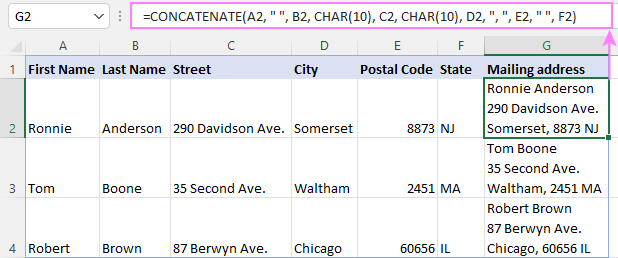 Nîşe. Dema ku hûn şikestinên rêzê bikar tînin da ku nirxên hevgirtî ji hev veqetînin, hûnJi bo ku encam rast were xuyang kirin divê nivîsa Wrap çalak be. Ji bo vê yekê, Ctrl + 1 bikirtînin da ku diyaloga Hêleyên Format vekin, veguherînin tabloya Alînment û qutiya Wrap text kontrol bikin.
Nîşe. Dema ku hûn şikestinên rêzê bikar tînin da ku nirxên hevgirtî ji hev veqetînin, hûnJi bo ku encam rast were xuyang kirin divê nivîsa Wrap çalak be. Ji bo vê yekê, Ctrl + 1 bikirtînin da ku diyaloga Hêleyên Format vekin, veguherînin tabloya Alînment û qutiya Wrap text kontrol bikin.
Bi heman awayî, hûn dikarin rêzikên dawîn bi tîpên din veqetînin, wek:
- Daqilên ducarî (") - CHAR(34)
- Pêşkêşana pêş (/) - CHAR(47)
- Asterisk (*) - CHAR (42)
- Lîsteya tevahî ya kodên ASCII li vir heye.
Meriv çawa stûnan di Excel de bi hev ve girêdide
Ji bo ku hûn du an bêtir stûnan bigihînin hev, tenê di şaneya yekem de formula xweya hevgirtinê binivîsin, û dûv re wê bi kaşkirina destika dagirtina (çargoşeya piçûk a ku di şaneyê de xuya dike) li şaneyên din kopî bikin. goşeyê rastê yê jêrîn ê şaneya hilbijartî).
Mînakî, ji bo ku du stûnên (stûna A û B) bi valahiyê veqetînin hev, formula di C2-ê de tê kopî kirin ev e:
=CONCATENATE(A2, " ", B2)
An
= A2 & " " & B2 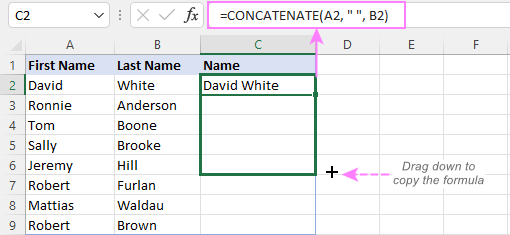 Serişte. Rêyek bilez a kopîkirina formulê li jêr stûnê ev e ku hûn hucreya bi formula hilbijêrin û du caran li ser destika dagirtinê bikirtînin.
Serişte. Rêyek bilez a kopîkirina formulê li jêr stûnê ev e ku hûn hucreya bi formula hilbijêrin û du caran li ser destika dagirtinê bikirtînin.
Ji bo bêtir agahdarî, ji kerema xwe binihêrin Meriv çawa du stûnan di Excel de bêyî windakirina daneyan bike yek.
Nivîs û jimareyan hevûdu bihêlin ku formatkirinê biparêzin
Dema ku rêzika nivîsê bi hejmarek, ji sedî an tarîxek, dibe ku hûn bixwazin ku forma orîjînal a nirxek jimareyî bihêlin an jî bi rengekî din nîşan bidin. Ev dikare bi peydakirina koda formatê di hundurê fonksiyona TEXT de were kirin,ya ku we di nav formulek hevgirtinê de bi cih dike.
Di destpêka vê hînkirinê de, me berê li ser formulek ku nivîs û tarîxê bi hev ve girêdide nîqaş kir.
Û li vir çend mînakên formulên din hene ku bi hev re dikin Nivîs û hejmar :
Hejmara bi 2 reqe û nîşana $:
=A2 & " " & TEXT(B2, "$#,#0.00")
Hejmara bê sifirên ne girîng û nîşana $:
=A2 & " " & TEXT(B2, "0.#")
Hejmara perçeyî:
=A2 & " " & TEXT(B2, "# ?/???")
Ji bo girêdana nivis û sedî , formul ev in:
Ji sedî bi du ciyên dehiyê:
=A12 & " " & TEXT(B12, "0.00%")
Ji sedî tevhevî hatiye giroverkirin:
=A12 & " " & TEXT(B12, "0%") 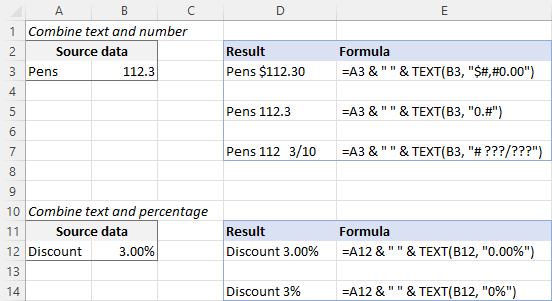
Meriv çawa di Excel de rêzek şaneyan bi hev ve girêdide
Tevhevkirin dibe ku nirx ji çend şaneyan hin hewlan bigre ji ber ku fonksiyona Excel CONCATENATE rêzikan qebûl nake.
Ji bo girêdana çend şaneyan, bêje A1 bo A4, divê hûn yek ji formulan jêrîn bikar bînin:
=CONCATENATE(A1, A2, A3, A4)
an
=A1 & A2 & A3 & A4
Dema ku komeke pir piçûk a hucreyan bi hev re bikin, ne tiştek mezin e ku meriv hemî referansan binivîse. Rêzek mezin dê bêzar be ku meriv her referansa kesane bi destan binivîse. Li jêr hûn ê di Excel de 3 rêbazên girêdana rêza bilez li Excel bibînin.
Rêbaz 1. Ji bo hilbijartina çend şaneyan CTRL bikirtînin
Ji bo ku zû çend şaneyan hilbijêrin, hûn dikarin bişkojka Ctrl di dema tikandinê de pêl bikin û bigirin. li ser her hucreya ku hûn dixwazin di formula de bicîh bikin. Li vir gavên hûrgulî hene:
- Hûna ku hûn dixwazin têkevin formulê hilbijêrin.
- Tîp bikin=CONCATENATE( di wê şaneyê de an jî di barika formulê de.
- Ctrl-ê bikşîne û bihêle û li ser her şaneya ku hûn dixwazin bi hev ve girêbidin bikirtînin.
- Bişkoka Ctrl berdin, paranteza girtinê binivîsin û pê bidin Têkeve .
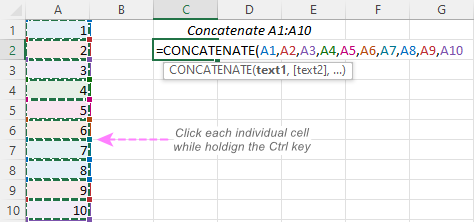 Nîşe. Dema ku vê rêbazê bikar bînin, divê hûn her şaneyek ferdî bikirtînin. Hilbijartina rêzek bi mişkê dê rêzek li formulê zêde bike, ku fonksiyona CONCATENATE qebûl nake.
Nîşe. Dema ku vê rêbazê bikar bînin, divê hûn her şaneyek ferdî bikirtînin. Hilbijartina rêzek bi mişkê dê rêzek li formulê zêde bike, ku fonksiyona CONCATENATE qebûl nake. Rêbaz 2. Fonksiyona TRANSPOSE bikar bînin da ku hemî nirxên şaneyê bi dest bixin
Dema rêzek ji deh an bi sedan şaneyan pêk tê, dibe ku rêbaza berê têra xwe bilez neke ji ber ku pêdivî bi klîkkirina her şaneyê heye. Di vê rewşê de, hûn dikarin fonksiyona TRANSPOSE bikar bînin da ku rêzek nirxan vegerînin, û dûv re wan bi yek dengî li hev bikin.
- Di şaneya ku hûn dixwazin encam lê xuya bibe, formula TRANSPOSE binivîse, wek nimûne:
=TRANSPOSE(A1:A10)
- Di barika formulê de, F9 bikirtînin da ku formula bi nirxên hesabkirî veguherînin. Di encamê de, hûn ê rêzek nirxan bi hev ve girêbidin.
- De hêlînên kulîlk ên dora rêzê bihêlin.
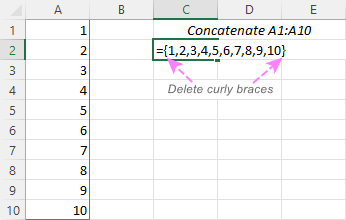
- Tîpe =CONCATENATE( berî nirxa yekem, paşê li dû nirxa dawîn paranteza girtinê binivîsîne û Enter bike.
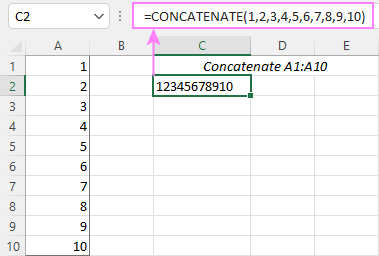
Nîşe. Encama vê formula statîk e ji ber ku ew nirxan bi hev ve girêdide, ne referansên hucreyê. Ger daneya çavkaniyê biguhere, divê hûn pêvajoyê dubare bikin.

